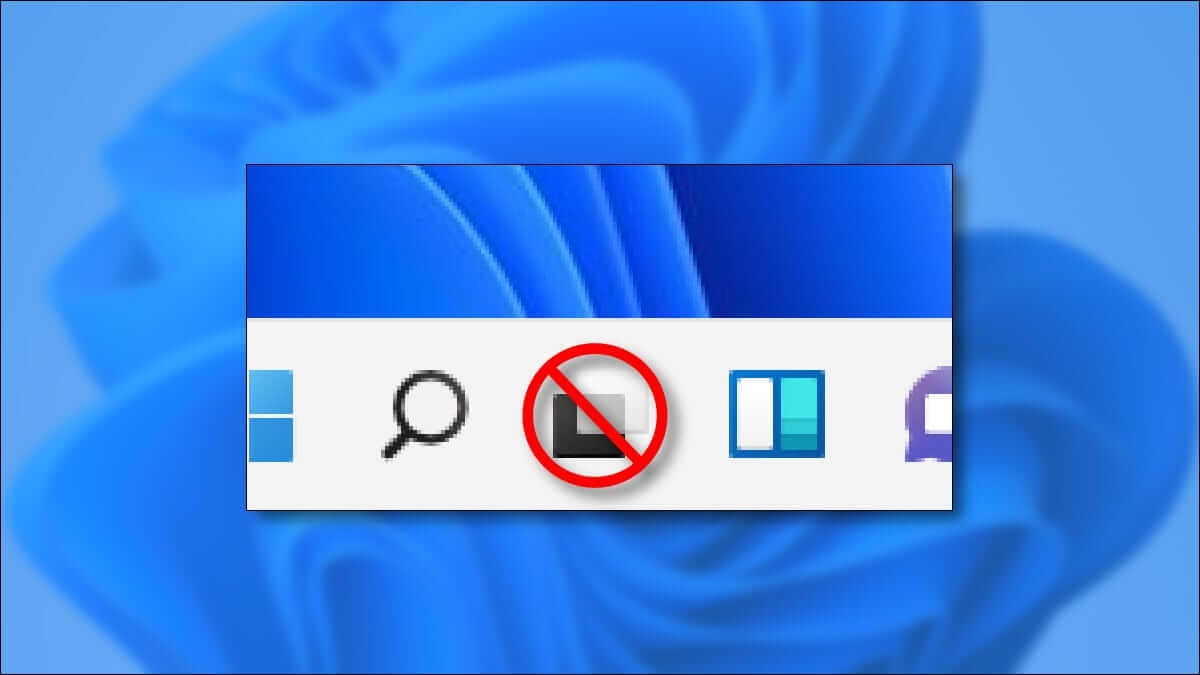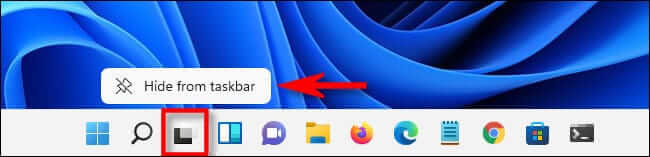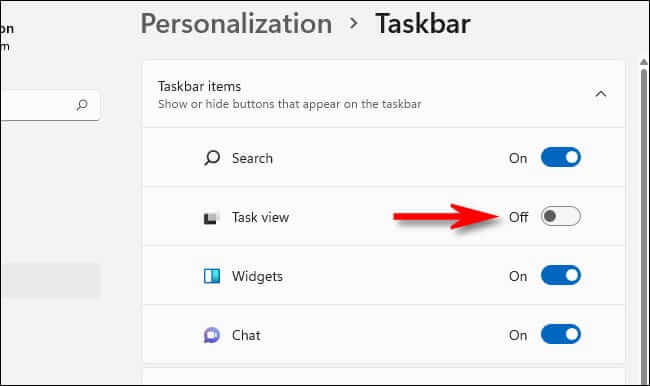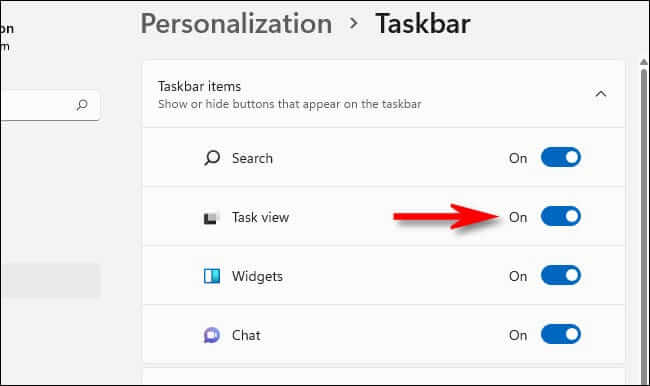Comment masquer le bouton Vue des tâches sur Windows 11
Le «Afficher les tâchesWindows 11 affiche rapidement les fenêtres ouvertes et les bureaux virtuels, mais tout le monde n'a pas besoin d'un bouton de barre des tâches dédié pour eux. Voici comment supprimer le bouton d'affichage des tâches et le remettre en place si vous changez d'avis plus tard.
Comment masquer le bouton d'affichage des tâches de Windows 11
Il est facile de désactiver le bouton d'affichage des tâches dans la barre des tâches de Windows 11. Tout d'abord, cliquez avec le bouton droit sur le bouton d'affichage des tâches (qui ressemble à deux carrés imbriqués). Dans le petit menu à choix unique qui apparaît, sélectionnez "caché de barre des tâches".
Le bouton d'affichage des tâches disparaîtra immédiatement. Je t'avais dit que c'était facile !
Vous pouvez également désactiver le bouton d'affichage des tâches à partir des paramètres Windows. Pour ce faire, ouvrez Paramètres (appuyez sur Windows + i) et accédez à Personnalisation > Barre des tâches. Dans la section Éléments de la barre des tâches, définissez le commutateur Affichage des tâches sur Désactivé.
Ensuite, fermez les paramètres et vous êtes prêt à partir. Vous pouvez toujours afficher la vue des tâches à tout moment en appuyant sur Windows + Tab sur votre clavier.
Comment afficher le bouton d'affichage des tâches de Windows 11
Si vous souhaitez réactiver le bouton d'affichage des tâches dans la barre des tâches plus tard, c'est un peu plus compliqué que de le masquer. Tout d'abord, faites un clic droit sur la barre des tâches et sélectionnez "Paramètres de la barre des tâches.
Les paramètres Windows s'ouvriront automatiquement pour Personnalisation > Barre des tâches. Rechercher un département "Éléments de la barre des tâches" et interrupteur « Afficher les tâches » à "opération".
Lorsque vous basculez le commutateur, vous verrez à nouveau le bouton d'affichage des tâches dans la barre des tâches immédiatement. Si vous cliquez dessus, vous trouverez un moyen simple de gérer vos fenêtres ouvertes ainsi que de basculer entre les bureaux virtuels. S'amuser!